iPhone XRが私の側に来てくれてから、20日以上経過しています。
実はオンラインショップでこのiPhone XRを購入して家に届いた後、すぐにSIMを入れ替えたわけではなかったのです。
まさに今、音声入力に使っているこのiPhone XRは、4日間Wi-Fiだけで繋がった状態でした。
そして、家でぱぴと一緒にお留守番していました。
新スマホをお留守番させた理由は、私自身が年末でいろいろ忙しく、またフルタイムで仕事をしていたのでまとまった時間を取りにくかったこととがなかったことです。
色々なイベントがある時に、スマホの環境が変わってしまっていて、したいことがスムーズにできなくなることを避けたわけです。
それでは、Androidしか使ったことがない人間が、まだ20日間しか使っていなくて、使いこなしていないからこそ感じていることを感じてることを書いてみます。
えっ、何これ!写真がJPEGではない!?
この写真がJPEGではないという表現では、iPhoneについて全然知らない人には意味不明でしょう。
実はスマホを使い始めてから8年くらいAndroidユーザーだった私も、今からほんの1か月前には全く想像でできなかったことです。
ではどういうことかといますと、iPhone XRで撮った写真はJPEGではない画像フォーマットで保存されているのです。
その画像フォーマットとは「HEIC」です。
HEICって何?こんな画像フォーマットなんて見たことないけれど?
そういうことを全く知らないで写真を撮って、いざメールでiPhoneで撮ったある写真を添付しようとしたら、なんと!添付できないではないですか。
何度やってもできなくて、ちょっと急いでいた私の額には脂汗がじんわりとにじんできたりしました。
何度やってもメールを遅れなく、その後、必ずわけのわからないドコモの注意書きのページに飛ばされたのです。
それで、イライラしながらもその注意書きにざっと目を走らせては見たものの、全然何のことなのかわからない状況でした。
その状況に、それなりに急いでた私はかなりイラついたりもし始めました。
HEICという画像フォーマットについてググって初めて知った
私はあまりにサイズの大きな添付ファイルはそのままではメールに添付できないようだ、ということは知っていました。
そして、メールに画像を添付できないのはその辺に原因があるのかと思い始めていました。
でも、iPhone XRで撮ったとても美しい写真のサイズを小さくするとか、少しだけ画像が荒くなってもとにかく軽くする方法がわからず、困ってしまいました。
もちろんパソコンを使えば簡単でしょう。
そして、絶対に解決策はあるのは想像ができました。
しかし、今、その画像を送ってしまいたいというような時はにはそんなことしたくないではないですか。
また、時間がたっぷりある時ならば、じっくりと検索したら何とかなるでしょう。
でも、結局その時は諦めました。
家に帰ってパソコンで写真を編集して添付ファイルを送りました。
現在はiPhone XRで撮った写真はJPEGで保存するように設定をし直しています。
最近のiPhoneはデフォルトで画像はこのHEICで保存される
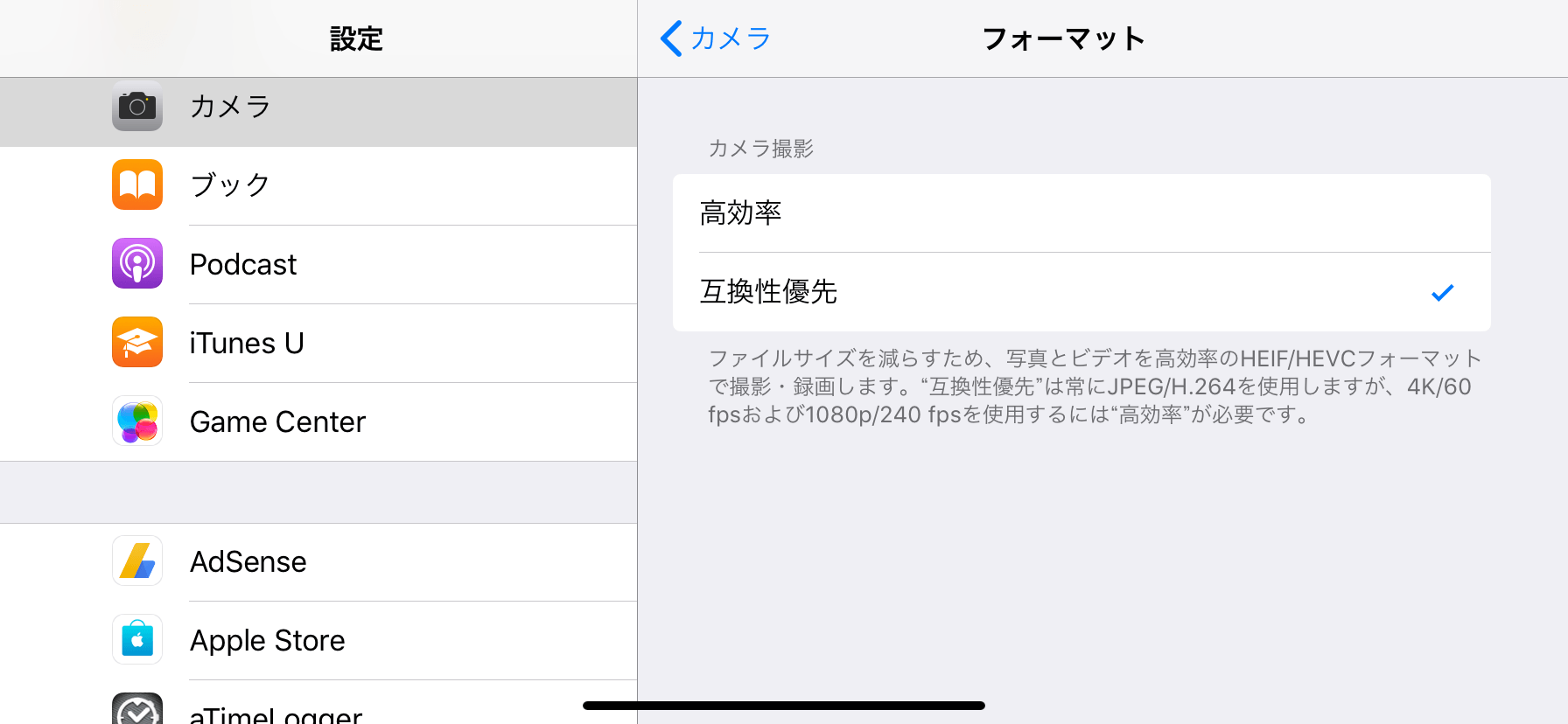
HEICはjpgと同じ画質を維持しながらも、かなり軽くできるようなのです。
つまり、保存するスペースを節約できるということになるので、たくさん写真を撮る人にはおススメでしょうね。
そして、最近のiPhoneはデフォルトで、画像はこのHEICで保存されるんだそうです。
それを知らなかったのです。
だけど、設定でjpegで保存するように変更してしまったほうがいいと感じる人もいるでしょう。
この設定の変更の仕方は設定→カメラ→フォーマット→互換性優先でOKです。
問題は、jpegで保存をするとファイルのサイズがかなり大きくなってしまうことですね。
iCloudなどのスペースを圧迫してしまいます。
それをどう考えるかです。
私の場合は画像などは他の保存スペースに保存し、不足なら購入したらいいと思っています。
現時点では、簡単に使えるjepgで保存してしまったほうが使いやすいと感じています。
つまり、互換性を優先したいわけです。
 おとぼけぱぴ
おとぼけぱぴぱぴ動画のぱぴちゃんねるもこの前初めて撮影してアップロードしたけれど、睦美か~ちゃんはかなり苦労していました~。
やっぱりこの動画のフォーマットもやはり違っていたことが原因で、うまくいかないことがたくさんあって、めちゃめちゃ時間がかかっていたということです~
ガーン!iPhoneでは使えない無料アプリがある
私はAndroidを使い始めた時から、アプリを選ぶ時はiPhoneでも使えるアプリをかなり意識して選んでいました。
理由は簡単で、「iPhoneも使ってみたい!」と、ずっとずっと思っていたからです。
でも、残念ながらお気に入りの日記帳アプリ1つだけ、どうも使えないようでかなりがっかり……。
AndroidでiPhoneでもPCでも使えるからということで使い始めたし、実際に結構人気があるアプリなのですが、残念ながら使えないようです。
もう5年くらい使い続けていて、とても気に入っている日記帳アプリなので、iPhoneでも使えたらウレシイんですけれどね。
ちょっとたっぷりと時間のある疲れていない時に、じっくりと調べてみようとは思います。
なお、この日記帳アプリには有料バージョンのアプリもあるので、iPhoneででも使えるなら購入すると思います。
 アニメの微笑のむつみ
アニメの微笑のむつみふいに沸いたアイディアやちょっとしたことの記録のために使っている日記帳だから、これからも使いたいよね
 デビルむつみその1
デビルむつみその1他にもいいのがたくさんあるのはわかっているけれど、長年使っているものはそこにログがたくさん残っているからね~。
使い続けたいところだよね~
2019年冬の段階ではiPhoneのほうが音声入力がしやすい
私がiPhoneを使ってみたいという気持ちを変えなかったのは、iPhoneのほうが音声入力がしやすいらしい、ということを知っていたからです。
私はライターをメインの仕事としていた時代から、音声入力は結構使っていました。
でも、Androidでの音声入力は現在までのところ、どうも、iPhoneに劣るようなのです。
具体的にいいますと、Google音声入力が、音声の聞き取り力では多分一番優れていると感じています。
これは無料で使用できます。
素晴らしいことです。
しかし、Androidで音声入力をする場合、句読点を変換してくれないんです。
だから、とりあえず「まる」とか「てん」とか発音して入力しておきます。
文章を入れ終わったあと「まる」と「10」として入力された句読点にあたる部分を「。」と「、」に置換変換していました。
あとAndroidの場合、音声入力をすると半角スペースがあちこちにたくさん入ってしまいます。
その半角スペースも置換変換で削除しないとかなり見苦しいです。
そのようなわけで、私の場合、Androidで音声入力をする場合、アプリを使っていたのです。
句読点を変換してくれ、変な半角スペースが入らないアプリがないかと思ったところ、完璧ではないけれど、まあまあいいアプリがあったので、それを使っていました。
そのアプリは有料アプリでしたが、その時点では多分、一番よかったと思います。
それが、iPhoneではGoogleの音声入力だけで済んでしまいます。句読点も変換してくれ、余計な半角スペースも入りません。
そして、かなり正確に音声を聞きとってくれます。
ですから、iPhone XRはブログを書いたり、時々はライターとして記事を書くこともある私には大切な道具になっていくと思います。
 デビルむつみその1
デビルむつみその1だけど、音声入力はぼっちの人じゃないと、なかなかやりにくいよね!www
 アニメの微笑のむつみ
アニメの微笑のむつみたまに、声を出すほうが嫌な時もあると、睦美はん言っているけれどw
あとがき
自分の休暇に合わせて購入した私の新スマホのiPhone XR。
初めてのiPhoneです。
現在は少しずつ、慣れ親しんでいるところです。
写真が送れなくて困ったり、今まで使っていたお気に入りのアプリが使えなくてがっかりしたりもしました。
しかし、音声入力がしやすくて、文章を作成することが多い私としては超わくわくしたり。
iPhoneにしてみようと思っていた大きな理由は、この音声入力のしやすさに魅力を感じていたからですからね。
そんなわけで、今や、iPhone XRはいつも私の側にいる心強い仲間となっています。
まだまだDropboxやevernoteなど、設定しなければならないアプリが残っていますから、なるべくはやく設定を終えてしまいたいと思います。
そして、これからどんどん私にとって便利な使い方とか、アプリに少しでもはやく出逢えることを期待しています。
最後でお読みいただき、どうもありがとうございました。









